Google chróm , kromě toho, že nám umožňuje surfovat na internetu maximální rychlostí as naprostým zabezpečením, obsahuje také řadu funkcí a nástrojů, které nám usnadní každodenní život. Jedna z těchto funkcí je automatické plnění. Tato funkce nám umožňuje zapomenout na formuláře, které se objevují na mnoha webových stránkách. Když nás web požádá o zadání našich dat, prohlížeč je naplní našimi informacemi, což nám umožní ušetřit spoustu času. Tato funkce však není vždy praktická, a pokud máte chybná nebo zastaralá data, můžete ztrácet více času, než ve skutečnosti uložíte.
Ve výchozím nastavení Automatické vyplňování Google Chrome je povoleno. Abychom ji mohli používat, musíme jen najít webovou stránku, která vyžaduje naše data. Když klikneme například na pole „Název“, prohlížeč nám umožní automaticky vyplnit toto pole a všechna ostatní údaji, které má ve své databázi.
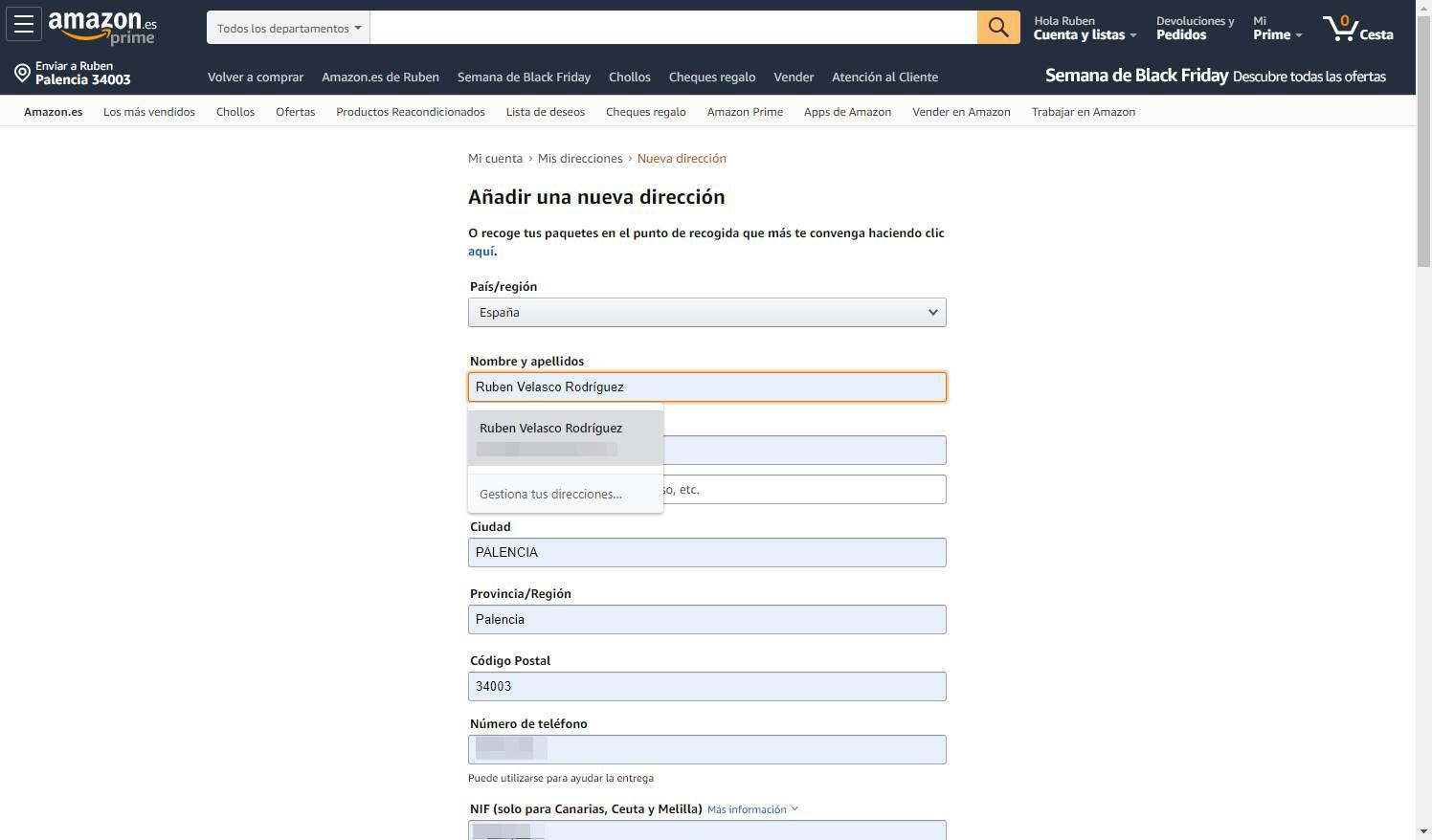
Pokud necháme data aktualizovat, prohlížeč automaticky vyplní všechna (nebo téměř všechna) pole: jméno, příjmení, adresa, telefon, e-mail … Pokud je ale máme špatně, naplní je to informacemi, které se neshodují, a nepomůže to, protože je budeme muset znovu vyplnit ručně.
Jak upravit informace automatického vyplňování Chrome
Tato funkce je v rámci konfigurace. Protože se jedná o nativní funkci prohlížeče Chrome, nezávisí na tom, zda bude fungovat jakékoli rozšíření nebo jakýkoli program. I když je pravda, že pro ty, kteří obvykle pracují s několika adresami a různými informacemi, existuje více úplných a jednoduchých alternativ.
Abychom mohli zadat konfiguraci automatického vyplňování v prohlížeči Chrome, musíme do adresního řádku napsat následující text, který nás přesune přímo do této sekce:
chrome: // settings / address
Můžeme to také udělat Nastavení> Automatické vyplňování> Adresy a další.
Najdeme stránku, jako je následující. V něm vidíme přepínač, který nám umožní aktivovat nebo deaktivovat tuto funkci. Kromě toho se také zobrazí seznam se všemi adresami, které jsme uložili v prohlížeči.
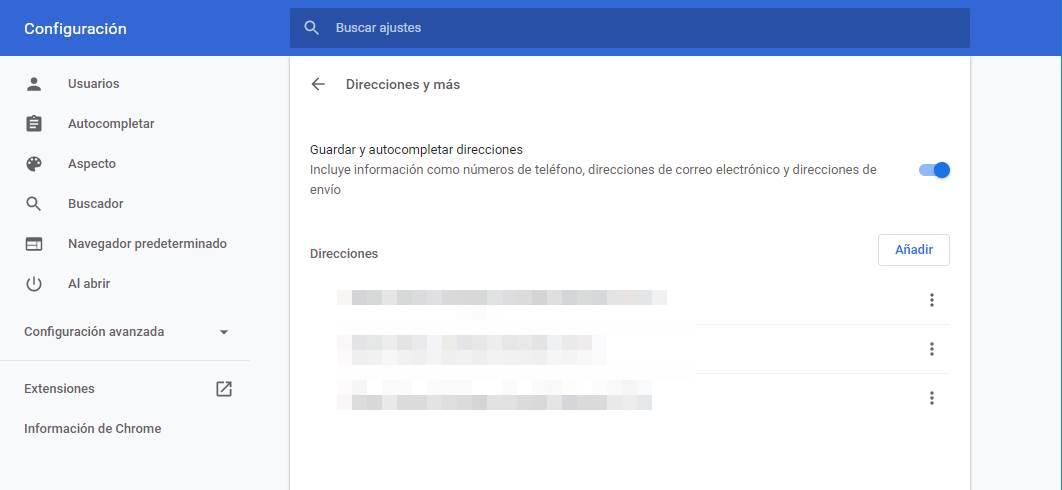
Abychom jednu z těchto položek vyloučili, musíme kliknout na tlačítko bodu 3 vpravo od příslušné adresy a vybrat "Odstranit" možnost, která se objeví.
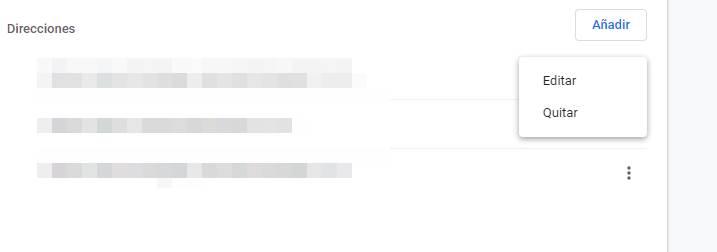
Pokud to naopak chceme upravit, pak zvolíme "Upravit" volba . Objeví se pole jako následující, kde uvidíme všechna naše data a ze které můžeme upravit nesprávné informace.
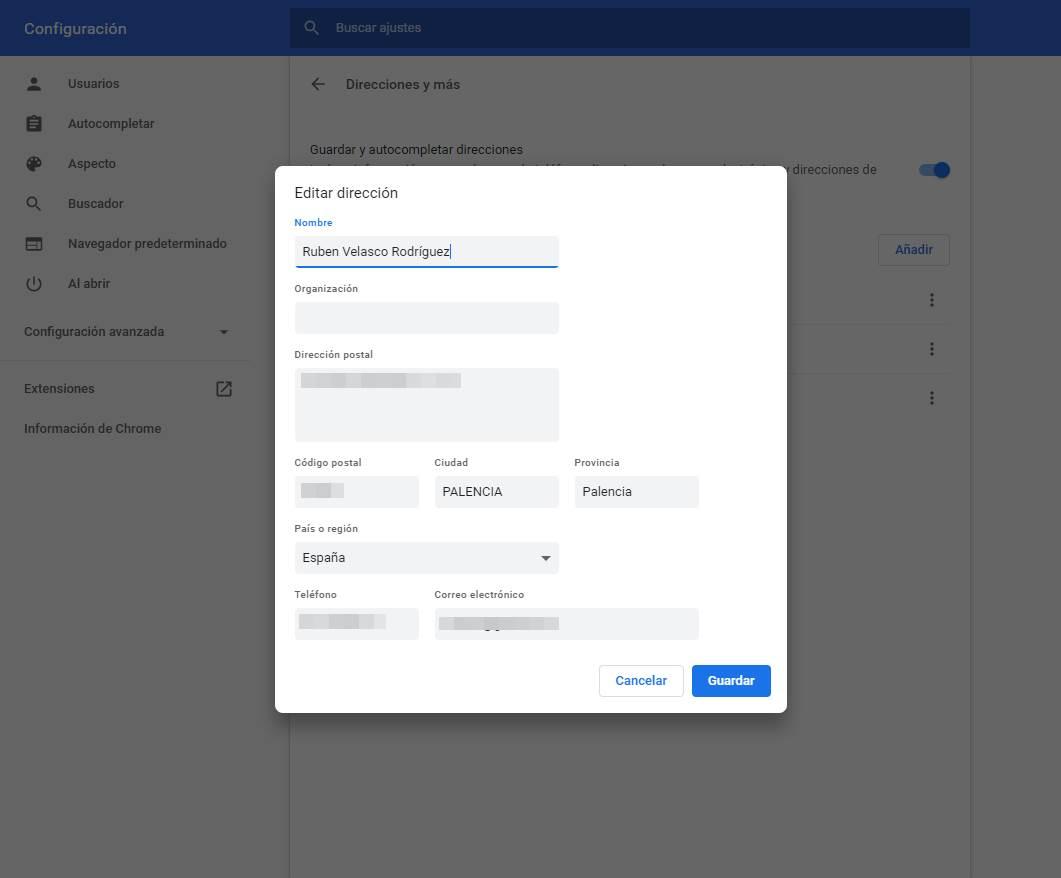
Uložíme data a jdeme. Nová adresa automatického vyplňování Chrome bude připravena. Když nás jakýkoli web požádá o vyplnění údajů a povíme Chromu, aby je vyplnil, použije tato data. A neměly by tam být žádné další problémy.
Pokud máme v seznamu adres prohlížeče mnoho položek, je nejlepší odstranit vše, co není nutné. Optimalizujeme tak vyplňování dat.
Vyčistěte platební metody (pokud nějaké máte)
Kromě adres nám Google Chrome také umožňuje vyplňovat platební údaje ve formulářích. To nám umožňuje ušetřit čas, když nakupujeme online, ale pro mnohé to nemusí být bezpečný způsob, jak používat vaši kartu online.
Stejně jako u adres můžeme v prohlížeči přidávat, upravovat a mazat platební metody. Za tímto účelem z prohlížeče zadáme adresu chrome: // settings / payments. A tuto sekci použijeme stejně jako předchozí část, automatické adresy.
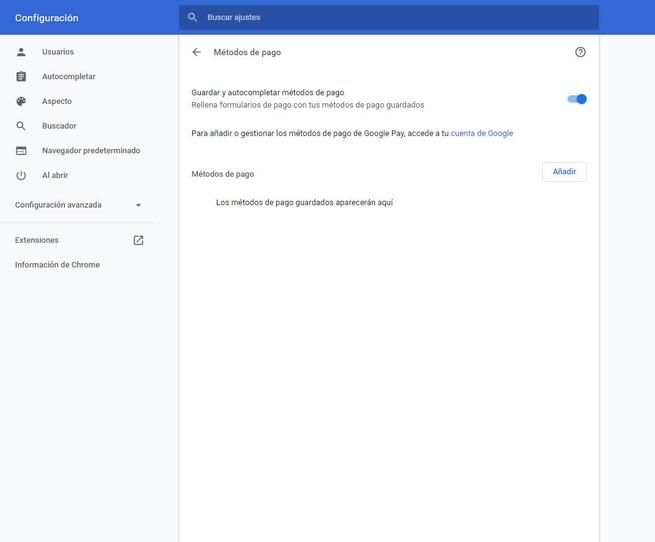
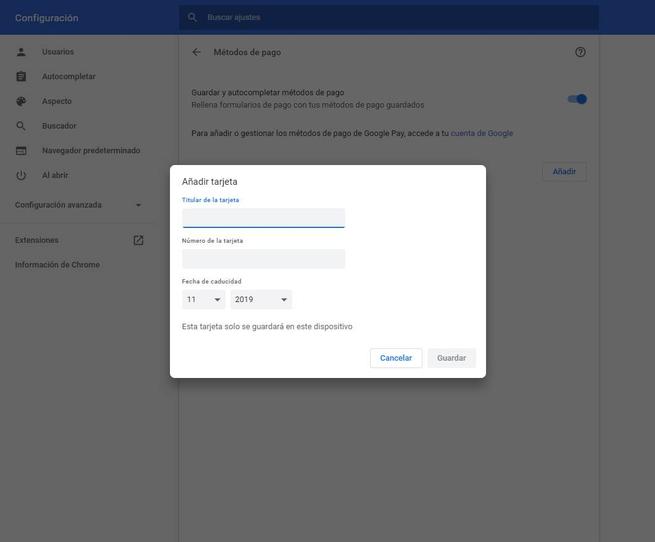
Díky tomu, že všechny možnosti automatického vyplňování Chrome budou správně nakonfigurovány a aktualizovány, můžeme ušetřit čas, a to jak registrací na webových stránkách, tak při nakupování na internetu. Malá úprava pro Chrome, která nám v budoucnu ušetří minuty.